
详细的U盘安装Windows 10步骤指南
时间:2024-11-06 06:52:47
引言
在当今数字化时代,操作系统的安装和更新越来越依赖于USB闪存驱动器,尤以Windows 10的安装为例。U盘因其便携和高效,成为了许多用户安装和重装操作系统的首选工具。本指南将为您提供一个详细的U盘装Windows 10的步骤,帮助您轻松完成装机过程。
准备工作
在开始之前,您需要完成以下准备工作:
- 一台可以正常使用的计算机
- 一个容量至少为8GB的U盘(确保数据备份)
- Windows 10的官方镜像文件(ISO格式)
- 一个可靠的工具来创建可启动U盘(如Rufus或Windows USB/DVD Download Tool)
第一步:下载Windows 10 ISO文件
要进行U盘装系统,首先需要获取Windows 10的ISO文件。您可以访问微软官网,按照以下步骤进行下载:
- 打开微软Windows 10下载页面
- 选择“立即下载工具”以获取媒体创建工具。
- 运行工具,选择“创建安装介质”选项。
- 选择语言、版本和体系结构(64位或32位)并开始下载ISO文件。
第二步:使用Rufus创建可启动U盘
下载完ISO文件后,接下来要将其写入U盘以制作可启动U盘。以下是使用Rufus的步骤:
- 访问Rufus官方网站,下载并安装Rufus工具。
- 插入U盘,确保数据已备份。
- 运行Rufus,选择您的U盘。
- 在“启动选择”中选择“磁盘或ISO映像”,然后选择您下载的Windows 10 ISO文件。
- 在“分区类型”中选择GPT或MBR(根据您计算机的启动模式,UEFI选择GPT,传统模式选择MBR)。
- 点击“开始”按钮,确认操作并等待创建过程完成。
第三步:设置BIOS以从U盘启动
U盘制作完成后,需要调整计算机的启动顺序,使之能够从U盘启动。具体步骤如下:
- 重启计算机,在启动时按下指定的功能键(通常是F2、F10、Del或Esc)进入BIOS设置。
- 找到“Boot”菜单,寻找“Boot Device Priority”或“Boot Order”选项。
- 将U盘设置为首选启动设备,将其移至列表的顶部。
- 保存更改并退出BIOS。计算机将重新启动。
第四步:安装Windows 10
计算机重新启动后,如果设置成功,您将进入Windows 10的安装界面。按照以下步骤进行安装:
- 选择语言和地区,点击“下一步”。
- 点击“安装现在”。
- 如果有产品密钥,请输入,若无则选择“我没有产品密钥”。
- 选择您想要安装的Windows 10版本,然后同意许可条款。
- 选择“自定义:仅安装Windows(高级)”选项。
- 选择您要安装Windows 10的硬盘分区,进行格式化(确保您知道清除的数据),然后点击“下一步”。
安装过程将开始。计算机可能会重启几次,您只需耐心等待,直至安装完成。
第五步:后续设置
安装完成后,您将进入Windows 10的初始设置界面。此时,系统会引导您完成一些基本设置:
- 选择您的地区和语言。
- 连接到Wi-Fi网络。
- 创建或登录Microsoft账户。
- 选择隐私设置。
所有步骤完成后,您将进入Windows 10桌面,系统安装完成,随时可进行使用。
常见问题解答
在使用U盘安装Windows 10的过程中,您可能会遇到一些常见问题:
- U盘无法识别:检查U盘是否正确插入计算机,确保BIOS设置中U盘位置优先。
- 安装过程中出现错误:可能是ISO文件损坏,建议重新下载并尝试。
- 无法选择安装分区:检查分区格式,必要时使用Windows安装程序提供的分区工具。
总结
通过以上步骤,您已经成功使用U盘安装了Windows 10。U盘装机不仅简单快速,而且能够为后续的系统更新和维护提供便利。希望这篇文章对您在进行系统安装时有所帮助,顺利完成操作。如果您在过程中有任何疑问或需要进一步的帮助,请随时咨询。
感谢您阅读完这篇文章,通过这篇指南,您将能够顺利地使用U盘安装Windows 10系统,从而充分体验到新系统带来的各种优势。

本文小编给大家分享的是PP视频怎么关闭硬件加速。相比其它的视频客户端,PP视频的多维度筛选,大数据比对,更有利于用户发现和推荐自己喜爱的影视剧内容。网小编一直比较喜欢PP视频,觉得它稳定性高,覆盖范围广,节目优质,类容新颖。直播看的流畅度非常高,PP视频动漫也是占据动漫圈半边天。不过还是很多版权问题的困扰导致了很多视频无法观看。PP视频上看视频、请好友助力、每日签到…超多互动都可以得金币!更妙的是,金币可以兑换VIP影片权益,想在要免费获取vip的用户记得每天签到!PP视频pc端和手机端都支持通过频道推荐

本教程主要给各位亲们讲解了苹果6plus怎么清除Safari浏览器缓存的详细操作步骤,需要了解的亲们可以一起去看看下文苹果6plus中清除Safari浏览器缓存的简单步骤,希望能够帮助到大家。
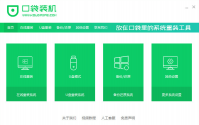
生活中有不少的朋友对于电脑的重装系统还是不太熟悉,那么,台式电脑该如何重装系统呢?下面由小编给大家介绍台式电脑重装系统步骤教程,一起来看看了解一下吧。 工具/原料: 系统
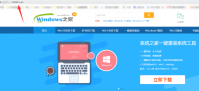
系统之家一键重装系统工具是一款非常好用的电脑重装系统软件,能够有效帮助很多电脑新手轻松完成安装系统的步骤,比较可靠实用。那么具体怎么操作使用呢?下面是详细的 系统之家
随着科技的不断发展,我们的操作系统在功能和外观上都有了很大提升。如果你在使用Windows 10时,觉得默认的鼠标指针有些单调,那么你并不孤单。今天,我将带你走进一个丰富多彩的鼠标指针美化世界,让你的桌面瞬间焕发新生。 为什么要美化鼠标指针? 或许你在想,为何

9层boss三星通关条件相对容易一些,分别为7回合内击败(白给),和全队剩余40%生命值。此标准究竟是通关时全队剩余血量除以总血量,还是全队血量百分比的平均值尚未可知,但是一定不是全部镜灵生命值百分比都需要超过40%。

淘淘铃声剪切之星,淘淘铃声剪切之星是一款简单实用的音频剪切软件,用户可以通过淘淘铃声剪切之星轻松剪切个人中音频格式文件保存为铃声,界面简洁操作方便,还能自行设置保存的铃声的参数,十分方便快捷,您可以免费下载。

LocalPlayer录像播放器,LocalPlayer录像播放器是科达为嵌入式网络监控设备开发的软件应用程序,适用于NVR、IPCamera,支持录像文件本地播放。有需要的赶快下载吧!,您可以免费下载。

客源管家APP是一款智能客源管理平台和营销系统。客源管家APP具有超级搜客、全网采集、营销宝典、供应库、需求库等全方位的营销功能。软件以信息精准为目标,高效便捷为己任,客源管

超易购app下载-超易购app是一款国内兴起的本地生活平台,专注于本地的生活服务,超易购app为推动地区的发展贡献力所能及的力量,为人们分担生活的琐事,让生活更美好,更便捷。,您可以免费下载安卓手机超易购。

我的城镇商店是全新的购物升级类游戏,我的城镇系列本就是经典中的经典,现在全新版本下,各种地点丰富道具全都免费解锁,这个系列已经有数百万儿童下载并游戏了,所以内容过关,玩法新颖且益智,来试试这款我的城镇新作吧。

紫荆管家云app下载-紫荆管家云app是一款好用智能社区管家应用。紫荆管家云app提供各种优质的便民服务,报事装修、物业缴费、智能门禁等等,让社区生活更加轻松方便,您可以免费下载安卓手机紫荆管家云。









